جدول محتوایی
کپی همزمان چند لینک در مرورگر
در این مقاله به شما می آموزیم که چگونه چندین لینک را به طور همزمان در مرورگر وب رایانه خود کپی کنید. اگر از Safari استفاده می کنید، باید بگئوییم که افزونه ای وجود ندارد که این کار را برای شما انجام دهد. با این حال، انواع افزونههای مرورگر وجود دارد که هم روی کروم و هم در فایرفاکس این کار را برایتان انجام میدهند ، از جمله کپی Selected Links و LinkClump.
[adrotate banner=”3″]
آموزش استفاده از کپی Selected Links برای کپی همزمان چند لینک در کردوم و فایرفاکس

کپی Selected Links را در مرورگر خود نصب کنید. کپی Selected Links یک افزونه رایگان مرورگر وب است که می تواند چندین لینک را به طور همزمان در کلیپ بورد شما کپی کند. با استخراج پیوندها از متنی که انتخاب کرده اید کار می کند.
Chrome
به لینک کپی Selected Links در Chrome بروید و روی دکمه Add to Chrome کلیک کنید. برای تایید روی Add Extension کلیک کنید.
فایرفاکس
به لینک کپی Selected Links بروید و روی دکمه آبی +Add to Firefox کلیک کنید. برای تایید روی Add کلیک کنید.
انتخاب متن
هر متنی را با پیوندها با استفاده از ماوس خود برجسته کنید. کلیک کنید و ماوس را بکشید تا متنی را انتخاب کنید که حداقل یک پیوند داشته باشد. اگر متن دیگری را نیز انتخاب کنید اشکالی ندارد – فقط پیوندها کپی می شوند.
برای انتخاب تمام متن در یک صفحه، کلید Control (PC) یا Command را نگه دارید و همزمان کلید A را فشار دهید.

روی متن هایلایت شده راست کلیک کنید. یک تا منوی کلیک راست را ببینید.
روی کپی Selected Links در منو کلیک کنید. با این کار فقط لینکها را از متن انتخاب میکنید تا در کلیپ بورد شما کپی شوند.

لینک های کپی شده را در محل مورد نظر قرار دهید. اکنون که URL ها کپی شده اند، می توانید با کلیک راست بر روی یک فایل متنی یا سایر قسمت های تایپ و انتخاب Paste، آنها را جایگذاری کنید.
اگر به یک سرور مجازی با کیفیت و با قیمت مقرون به صرفه نیاز دارید، همین حالا میتوانید آن را از ایرانیکاسرور تهیه نمایید.
[adrotate banner=”2″]
در این آموزش یاد گرفتید که چگونه میتوان در مرورگر، بطور همزمان چند لینک را کپی کرد. برای کپی لینک ها بطور همزمان از افزونه کپی Selected Links استفاده کردیم.
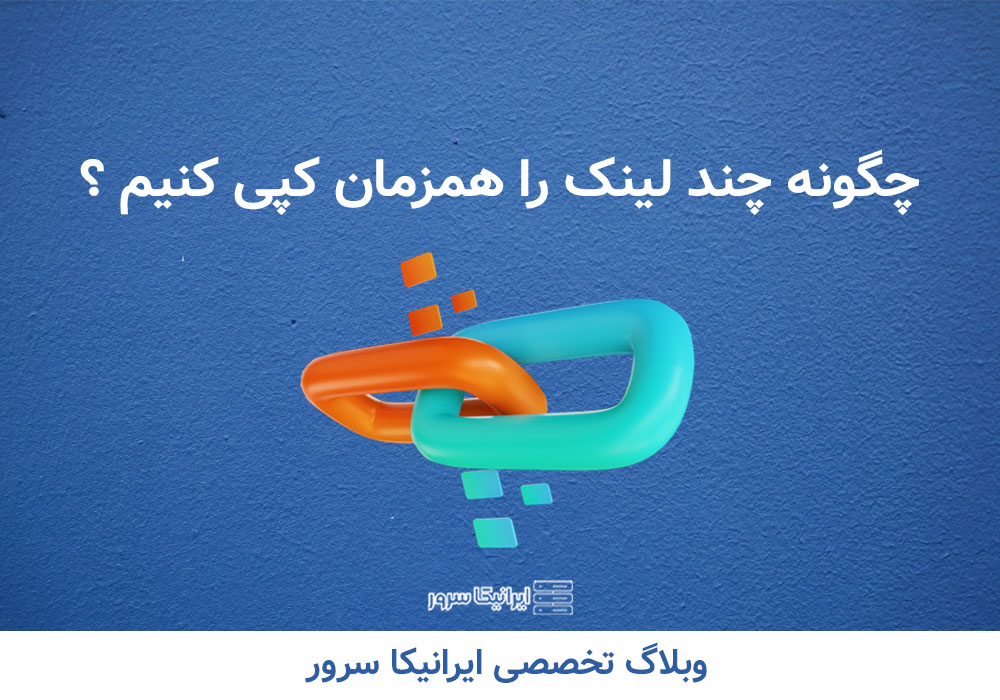

مهندس من همیشه سایت شمارو دنبال میکنم خدایش مطالبتون عالی هستند
تخفیف سرور مجازی هم موجود کنید باز
با تشکر از مطالب خوبتون
رکوردگیری از گیمپلی با OBS رو شروع کردم اما quality اونطور که میخوام نیست. settings بهینه برای recording بازیهای FPS چیه؟
این تکنیک رو توی پروژههای enterprise-scale هم میشه استفاده کرد؟ نگران scalability و maintenance هستم.
با تشکر از شما بابت این آموزش عالی! من این روش رو توی پروژه شرکت پیادهسازی کردم و واقعاً سرعت اجرا رو به میزان قابل توجهی بهبود داد.
برای کاهش پین توی بازیهای آنلاین از چه روشی استفاده میکنید؟ من VPN تست کردم اما بعضی وقتها حتی بدتر میشه connection.
این بازی رو دیروز نصب کردم و باید بگم گرافیک واقعاً فوقالعادهای داره! optimization هم عالیه، روی کارت گرافیک mid-range هم روان اجرا میشه.